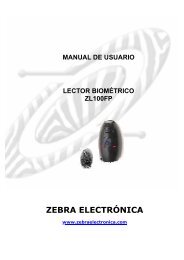Manual software Scat remoto con usb.pdf - Zebra Electronica
Manual software Scat remoto con usb.pdf - Zebra Electronica
Manual software Scat remoto con usb.pdf - Zebra Electronica
Create successful ePaper yourself
Turn your PDF publications into a flip-book with our unique Google optimized e-Paper software.
MANUAL DE USUARIO<br />
SOFTWARE CONTROL DE ASISTENCIA<br />
Y TIEMPOS SCAT REMOTO<br />
CON USB<br />
ZEBRA ELECTRÓNICA<br />
www.zebraelectronica.com
2<br />
ÍNDICE<br />
MANUAL DE USUARIO<br />
SOFTWARE CONTROL DE ASISTENCIA Y TIEMPOS SCAT REMOTO<br />
CON LECTOR BIOMÉTRICO USB<br />
Pág.<br />
1. INTRODUCCIÓN.......................................................................... 3<br />
2. REQUISITOS MÍNIMOS DEL SISTEMA......................................... 3<br />
3. INSTALACIÓN............................................................................ 4<br />
4. INICIO DEL SOFTWARE.............................................................. 5<br />
4.1. OPCIONES………………….…………….………………………………. 7<br />
• Base de datos……………………………………………………. 8<br />
• Lector USB……………………………….………………..……… 8<br />
Nivel de Seguridad……………………………………… 8<br />
Sensitividad……………………………………………….. 8<br />
Brillo…………………………………………………………. 9<br />
• Mensajes de Audio………………………………………………. 9<br />
4.2. EMPLEADOS……………………………………………………………..... 9<br />
5. FUNCIONAMIENTO DEL SOFTWARE……………………………………… 10<br />
6. RECOMENDACIONES PARA LA UBICACIÓN DE LAS HUELLAS…… 12<br />
7. RECOMENDACIONES LECTOR DE HUELLA USB……………………….. 13<br />
Carrera 19 A No. 138-33<br />
BOGOTA-COLOMBIA<br />
Tel.: (571) 633 3636 Fax. : (571) 633 3658<br />
www.zebraelectronica.com
3<br />
SOFTWARE DE CONTROL DE ASISTENCIA Y TIEMPOS SCAT<br />
REMOTO CON USB<br />
1. INTRODUCCIÓN<br />
El <strong>software</strong> de <strong>con</strong>trol de asistencia y tiempos SCAT <strong>remoto</strong> <strong>con</strong> USB, permite<br />
realizar los registros de hora de entrada y salida de un empleado <strong>con</strong> un lector<br />
biométrico USB.<br />
Estos registros se almacenan en la base de datos <strong>con</strong> el fin de que puedan ser<br />
<strong>con</strong>sultadas posteriormente las marcaciones y los cálculos de tiempo de las mismas<br />
a través del <strong>software</strong> SCAT.<br />
El monitor del computador debe estar en un lugar visible para los usuarios<br />
del sistema, <strong>con</strong> el fin de que <strong>con</strong>firmen la marcación de entrada o de<br />
salida.<br />
2. REQUISITOS MÍNIMOS DEL SISTEMA<br />
• PC dedicado.<br />
• Sistema operativo: Windows XP.<br />
• Procesador: Pentium IV o superior<br />
• Memoria RAM: mínimo 512 MB<br />
• Espacio en disco duro: 20 MB para instalación<br />
• Unidad de CD para la instalación<br />
• Monitor: SVGA <strong>con</strong> resolución mínima de 1024X768<br />
• Puerto USB: 1 puerto disponible para la <strong>con</strong>exión del lector biométrico.<br />
• Puerto USB: 1 puerto para llave de <strong>software</strong>, si el <strong>software</strong> SCAT se<br />
encuentra en el mismo computador.<br />
• Puertos USB: Según las funciones adicionales del <strong>software</strong>:<br />
Carrera 19 A No. 138-33<br />
BOGOTA-COLOMBIA<br />
Tel.: (571) 633 3636 Fax. : (571) 633 3658<br />
www.zebraelectronica.com
4<br />
1 puerto para Cámara Web (para captura de fotos de empleados y<br />
operadores)<br />
• Tener instalado el <strong>software</strong> de <strong>con</strong>trol de asistencia y tiempos SCAT en el<br />
equipo servidor y haber registrado a los empleados <strong>con</strong> su respectiva<br />
información.<br />
3. INSTALACIÓN<br />
• Conecte el lector de huella USB al computador. El sistema detectará un nuevo<br />
hardware. Los drivers para el lector de huella USB se encuentran en la<br />
carpeta Drivers SFR 300 v2 del CD de instalación.<br />
Escáner<br />
Lector<br />
Biométrico USB<br />
Conector USB al<br />
Computador<br />
• Instale el <strong>software</strong> de <strong>con</strong>trol de asistencia y tiempos scat <strong>remoto</strong> <strong>con</strong> USB,<br />
ejecutando el archivo SCATRUSB_1.0.1.X_SETUP.exe ubicado en la carpeta<br />
SCATR USB del CD de instalación.<br />
El instalador le irá indicando paso a paso lo que debe hacer hasta finalizar la<br />
ejecución.<br />
Para la instalación <strong>con</strong> sistema operativo WINDOWS XP se requiere<br />
tener privilegios de administrador.<br />
Carrera 19 A No. 138-33<br />
BOGOTA-COLOMBIA<br />
Tel.: (571) 633 3636 Fax. : (571) 633 3658<br />
www.zebraelectronica.com
5<br />
Al lector biométrico de huella USB no se le deben adecuar extensiones<br />
de cable ya que esto incide en un mal funcionamiento de él y del<br />
programa.<br />
4. INICIO DEL SOFTWARE<br />
Antes de ejecutar el programa de “SCAT REMOTO CON USB”, debe haber<br />
capturado las huellas y las fotos (opcional) de los usuarios, mediante el <strong>software</strong> de<br />
<strong>con</strong>trol de asistencia y tiempos SCAT.<br />
Después de haber realizado el registro y la captura de las huellas de los usuarios,<br />
ejecute el programa. Para esto vaya a Inicio => Programas => <strong>Zebra</strong><br />
Electrónica => SCAT Remoto USB => SCAT Remoto USB.<br />
Aparece una ventana la cual exige un código de activación para poder ejecutar el<br />
programa. Como se muestra a <strong>con</strong>tinuación.<br />
Carrera 19 A No. 138-33<br />
BOGOTA-COLOMBIA<br />
Tel.: (571) 633 3636 Fax. : (571) 633 3658<br />
www.zebraelectronica.com
6<br />
Comuníquese <strong>con</strong> <strong>Zebra</strong> Electrónica S.A. e indíqueles el código local que aparece<br />
para recibir inmediatamente el “Código de activación” del producto y así poder<br />
<strong>con</strong>tinuar <strong>con</strong> la ejecución del programa.<br />
Una vez ejecutado el programa, en la parte superior de la pantalla aparece el<br />
mensaje “El dispositivo no está registrado en SCAT o el código de activación<br />
no es válido Serial: 0000XXX”, como indica la figura.<br />
Cierre el programa, comuníquese <strong>con</strong> <strong>Zebra</strong> Electrónica S.A. e indíqueles el Serial<br />
que aparece para recibir inmediatamente el “Código de activación del lector” y<br />
regístrelo en el <strong>software</strong> SCAT. Ejecute nuevamente el programa y debe aparecer<br />
en la misma parte el mensaje “Dispositivo activado. Serial: 0000XXXX”,<br />
seguido de “Sistema Listo” y el escáner del lector USB enciende, indicando que<br />
está listo para la lectura de la huella.<br />
Aparecerá la ventana principal del programa, en la cual se visualizan los datos<br />
personales del usuario (Nombre, Apellido y Departamento), tipo de marcación, foto<br />
(en caso de se halla capturado), hora y fecha del computador. Además de lo<br />
anterior, existen dos botones. Un llamado Opciones, en el cual se <strong>con</strong>figuran<br />
parámetros del lector biométrico <strong>usb</strong>, y el otro llamado Empleados, en el cual<br />
Carrera 19 A No. 138-33<br />
BOGOTA-COLOMBIA<br />
Tel.: (571) 633 3636 Fax. : (571) 633 3658<br />
www.zebraelectronica.com
7<br />
aparece información de los empleados a los cuales se les capturó huella en el<br />
<strong>software</strong> SCAT, mediante el lector biométrico USB.<br />
Tipo de<br />
Marcación<br />
Hora del<br />
Computador<br />
Datos del<br />
usuario<br />
Empleados<br />
Opciones<br />
Fecha del<br />
Computador<br />
Foto del<br />
Usuario<br />
4.1 OPCIONES<br />
Al dar clic en el botón Opciones, aparecen los parámetros de <strong>con</strong>figuración del<br />
lector biométrico, como se muestra a <strong>con</strong>tinuación.<br />
Carrera 19 A No. 138-33<br />
BOGOTA-COLOMBIA<br />
Tel.: (571) 633 3636 Fax. : (571) 633 3658<br />
www.zebraelectronica.com
8<br />
Servidor<br />
Parámetros del<br />
lector USB<br />
Guardar<br />
<strong>con</strong>figuración<br />
Mensajes de<br />
audio<br />
En la parte superior aparece<br />
• Base de datos: Aquí se <strong>con</strong>figura la información del servidor (Equipo en el cual<br />
se encuentra la base de datos de los usuarios del sistema).<br />
• Lector USB: En esta opción se <strong>con</strong>figura el nivel de seguridad, la sensitividad y<br />
el brillo del lector biométrico.<br />
Nivel de Seguridad: Entre mas alto, mas acertada será la verificación<br />
de la huella leída.<br />
Sensitividad: Se refiere al área de lectura de la huella, entre mas<br />
sensitividad tenga, menor será la presión que se debe hacer sobre el<br />
escáner del lector USB para hacer la lectura de la huella, pero la<br />
posibilidad de que falle la identificación de la huella es mas alta.<br />
Carrera 19 A No. 138-33<br />
BOGOTA-COLOMBIA<br />
Tel.: (571) 633 3636 Fax. : (571) 633 3658<br />
www.zebraelectronica.com
9<br />
Brillo: Hace referencia a la cantidad de luz emitida por el lector USB<br />
para la lectura de la huella. En sitios en los cuales la cantidad de luz es<br />
bastante alta se recomienda reducir el brillo.<br />
• Mensajes de Audio: En los cuales se pueden cargar archivos de audio <strong>con</strong><br />
extensión .wav para que se escuchen mediante parlantes los distintos tipos de<br />
marcación. La carga de estos sonidos es opcional.<br />
Para que las <strong>con</strong>figuraciones realizadas tengan efecto, debe dar clic en el botón<br />
Guardar, ubicado en la parte superior derecha de la pantalla.<br />
4.2 EMPLEADOS<br />
Al dar clic en este botón, se observa información de los empleados a los cuales se<br />
les capturó huella <strong>con</strong> el lector biométrico USB en el <strong>software</strong> SCAT, como indica la<br />
figura.<br />
Información<br />
de los<br />
empleados<br />
Huellas<br />
capturadas a<br />
cada empleado<br />
Carrera 19 A No. 138-33<br />
BOGOTA-COLOMBIA<br />
Tel.: (571) 633 3636 Fax. : (571) 633 3658<br />
www.zebraelectronica.com
10<br />
5. FUNCIONAMIENTO DEL SOFTWARE<br />
Una vez ejecutado el programa y <strong>con</strong>figurado los distintos parámetros, el usuario<br />
debe seleccionar el tipo de marcación que va a realizar mediante el teclado del<br />
computador (Entrada = Tecla E y Salida = Tecla S), ubicar el dedo al cual se le<br />
capturó la huella e inmediatamente aparecerá la foto (si se le cargó o fue<br />
capturada), los datos personales y el tipo de marcación realizada, es decir,<br />
Entrada o Salida.<br />
Las marcaciones que se realizan <strong>con</strong> el lector de huella USB se descargan a la base<br />
de datos del computador en el que se encuentra instalado el <strong>software</strong> SCAT cada<br />
vez que el segundero del reloj pasa por cero (0), siempre y cuando haya <strong>con</strong>exión<br />
<strong>con</strong> dicho computador.<br />
En dicha operación, en la parte inferior de la pantalla aparece un mensaje que dice<br />
“Verificando”, seguido de “Transfiriendo marcaciones”, lo que indica que las<br />
marcaciones se descargaron <strong>con</strong> éxito.<br />
Si se pierde la <strong>con</strong>exión del computador que tiene el <strong>software</strong> SCAT Remoto USB<br />
<strong>con</strong> el computador en el cual se encuentra el <strong>software</strong> SCAT, siempre que pase el<br />
segundero del reloj por cero (0) aparece un mensaje en rojo indicando que no hay<br />
<strong>con</strong>exión <strong>con</strong> el servidor, sin embargo, se pueden seguir realizando marcaciones y<br />
cuando se re-establece la comunicación ellas se descargan al <strong>software</strong> SCAT.<br />
Los registros de marcación actuales e históricos podrán visualizarse en el <strong>software</strong><br />
<strong>Scat</strong>, así como los respectivos cálculos de tiempos.<br />
Para poder realizar las marcaciones, es necesario que el programa se encuentre<br />
abierto. Usted puede minimizar el programa y en la parte derecha de la barra de<br />
tareas de Windows aparece el i<strong>con</strong>o , indicando que el programa se está<br />
ejecutando. De esta manera, si alguien realiza una marcación, la ventana principal<br />
Carrera 19 A No. 138-33<br />
BOGOTA-COLOMBIA<br />
Tel.: (571) 633 3636 Fax. : (571) 633 3658<br />
www.zebraelectronica.com
11<br />
del programa se maximiza mostrando la información de la persona que se está<br />
registrando.<br />
Si alguien ubica una huella distinta a la que se capturó, en la parte superior<br />
izquierda de la ventana principal del programa aparece un mensaje que dice<br />
Cotejando huella, seguido de La huella no esta registrada, intente<br />
nuevamente lo que quiere decir que la huella que está colocando no existe.<br />
Nota: Cuando vaya a capturar huellas de los usuarios es necesario tener<br />
cerrado el <strong>software</strong> SCAT Remoto USB.<br />
Carrera 19 A No. 138-33<br />
BOGOTA-COLOMBIA<br />
Tel.: (571) 633 3636 Fax. : (571) 633 3658<br />
www.zebraelectronica.com
12<br />
6. RECOMENDACIONES PARA LA UBICACIÓN DE LAS HUELLAS<br />
Nota: Se sugiere que el siguiente instructivo sea impreso y ubicado en un lugar<br />
cercano a los lectores biométricos, para que sirva como guía a los usuarios del sistema.<br />
FORMA CORRECTA DE UBICAR<br />
EL DEDO SOBRE EL ESCANER<br />
FORMAS INCORRECTAS DE UBICAR<br />
EL DEDO SOBRE EL ESCANER<br />
La forma correcta de ubicar el dedo sobre<br />
el escáner es de manera firme sobre el<br />
mismo, centrado en el área del escáner y<br />
sin girar el dedo.<br />
Inclinado o girado<br />
I<br />
Vertical al área del escáner<br />
Desplazado hacia abajo<br />
Desplazado hacia un costado<br />
Carrera 19 A No. 138-33<br />
BOGOTA-COLOMBIA<br />
Tel.: (571) 633 3636 Fax. : (571) 633 3658<br />
www.zebraelectronica.com
13<br />
7. RECOMENDACIONES LECTOR DE HUELLA USB<br />
Para un óptimo funcionamiento del lector de huella USB es importante<br />
tener en cuenta lo siguiente:<br />
• El lector de huella USB no debe estar expuesto a la intemperie, en<br />
lugares <strong>con</strong> alta <strong>con</strong>centración de partículas de polvo, aerosoles o<br />
humedad porque puede causar daños o mal funcionamiento después<br />
de un periodo de tiempo. Igualmente, no se recomienda dejar el<br />
lector de huella USB expuesto a la luz directa del sol ya que podría<br />
dificultar la correcta lectura e identificación de las huellas.<br />
• El lector de huella USB captura e identifica las huellas utilizando un<br />
sensor óptico el cual requiere que las características físicas y<br />
morfológicas de las mismas estén en las mejores <strong>con</strong>diciones. Es<br />
posible que usted encuentre usuarios <strong>con</strong> las huellas dactilares<br />
defectuosas, desgastadas o que los valles y crestas de ellas no estén<br />
bien definidas como <strong>con</strong>secuencia de que trabajan <strong>con</strong> químicos,<br />
detergentes, materiales abrasivos, entre otros, y <strong>con</strong> el tiempo las<br />
huellas se han ido deteriorando. Para estos casos difíciles, se<br />
recomienda realizar la captura de las huellas que mejores<br />
<strong>con</strong>diciones presenten.<br />
Si ninguna de las huellas se ajusta a los requerimientos<br />
anteriormente mencionados y la identificación no se puede realizar,<br />
se recomienda hacer varias capturas de un mismo dedo.<br />
• El sensor óptico del lector de huella USB y las huellas de los usuarios<br />
deben estar libres de grasa, cremas, polvo y, en general,<br />
relativamente limpias en el momento de realizar la marcación.<br />
Carrera 19 A No. 138-33<br />
BOGOTA-COLOMBIA<br />
Tel.: (571) 633 3636 Fax. : (571) 633 3658<br />
www.zebraelectronica.com